Креирање сцреенсхотс преко Иандек Диск
Додатак Иандек Диск, поред основних функција, омогућава и могућност креирања снимака екрана. "Фотографија" можете и читав екран и изабрано подручје. Сви снимци екрана аутоматски се преузму на Дриве.
Снимак целог екрана се врши притиском на тастер ПртСцр , а како би уклонили изабрано подручје, потребно је покренути снимак екрана из пречице коју је креирао програм или употребите вруће тастере (погледајте доље).
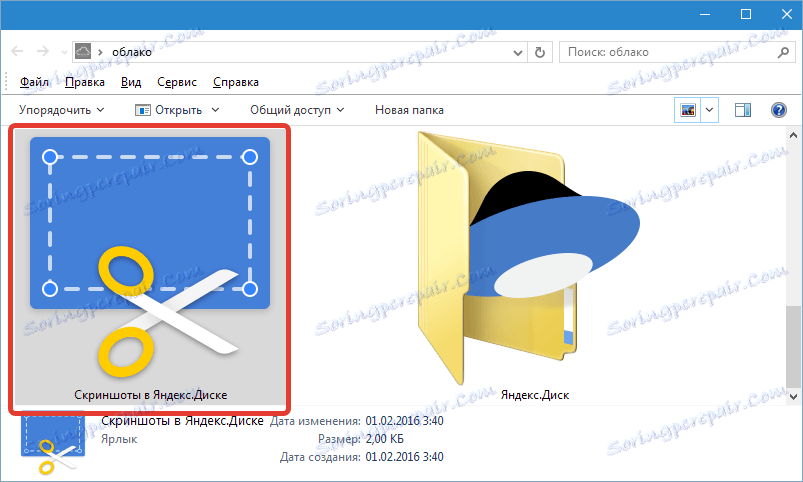
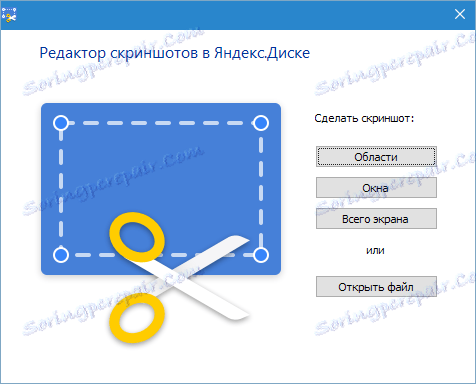
Снимак активног прозора се врши притиском Алт тастера ( Алт + ПртСцр ).
Снимци екрана на екрану су такође креирани у менију програма. Да бисте то урадили, кликните на икону Диск у системској палети и кликните на везу "Преузмите слику" .
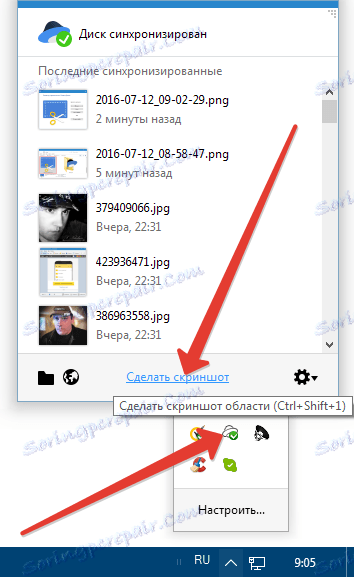
Садржај
Хоткеис
За удобност и уштеду времена апликација обезбеђује употребу врућих кључева.
Да би брзо урадили:
1. Површина екрана за снимање - Схифт + Цтрл + 1 .
2. Преузмите јавну везу одмах након креирања екрана - Схифт + Цтрл + 2 .
3. Сцреенсхот фулл сцреен - Схифт + Цтрл + 3 .
4. Екран активног прозора је Схифт + Цтрл + 4 .
Уредник
Креирани снимци екрана аутоматски се отварају у уређивачу. Овде се слика може исецати, додати стрелице, текст, насумично нацртати маркер, замућити изабрано подручје.
Такође можете прилагодити изглед стрелица и облика, поставити дебљину и боју линије за њих.
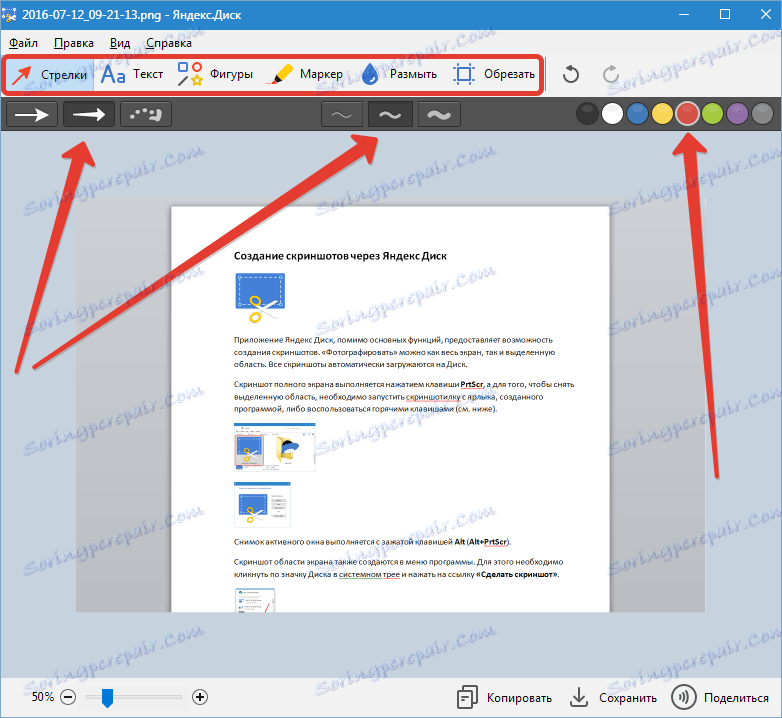
Коришћењем дугмади на доњем панелу, екран за спремање се може копирати у клипборд, сачувати из фолдера снимања екрана на Иандек Диск или добити (копирати у клипборд) јавну везу до датотеке.
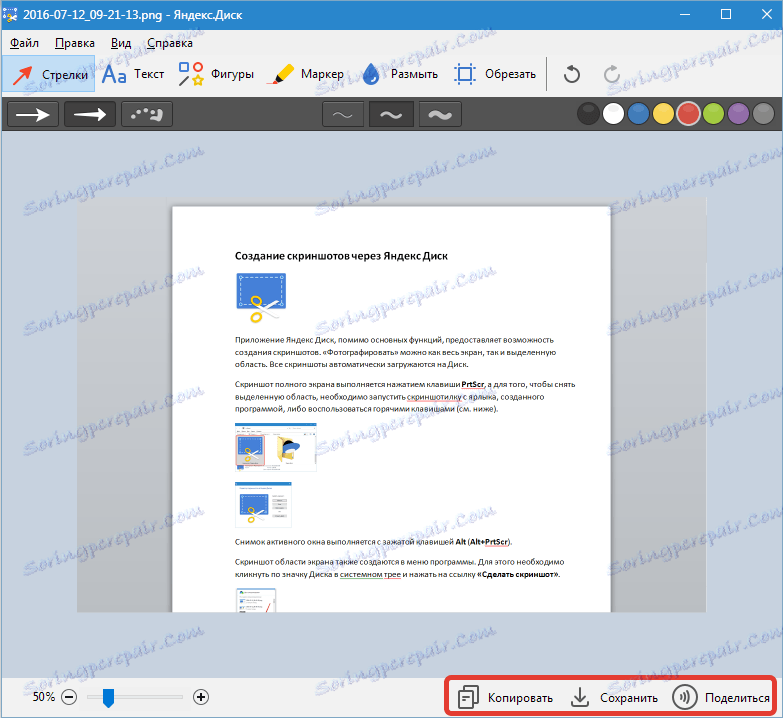
Уредник има функцију додавања било какве слике снимку екрана. Жељена слика је вучена до радног прозора и уређена, као и сваки други елемент.
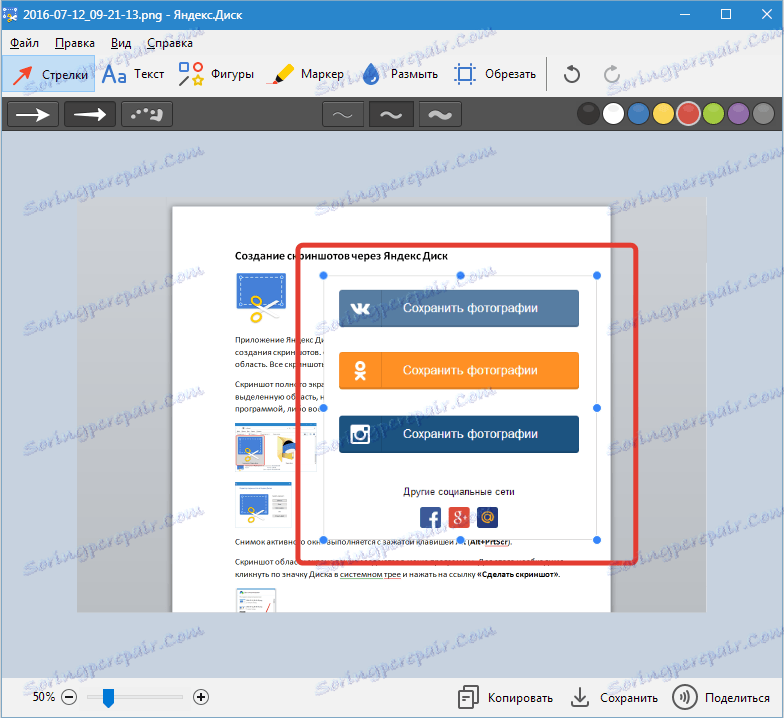
Ако вам је потребно измијенити већ снимљени снимак, потребно је отворити мени програма у тацну, пронаћи слику и кликнути на "Уреди" .
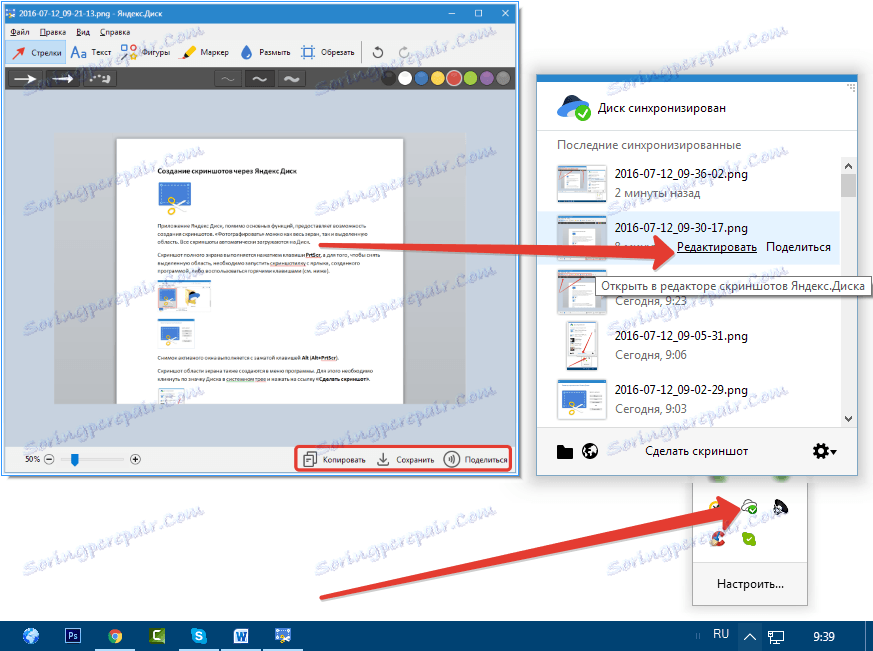
Подешавања
Погледајте и: Како поставити Иандек Диск
Снимци екрана у програму се подразумевано чувају у ПНГ формату . Да бисте променили формат, идите на подешавања, отворите картицу "Снимци екрана" и изаберите други формат ( ЈПЕГ ) на падајућој листи.
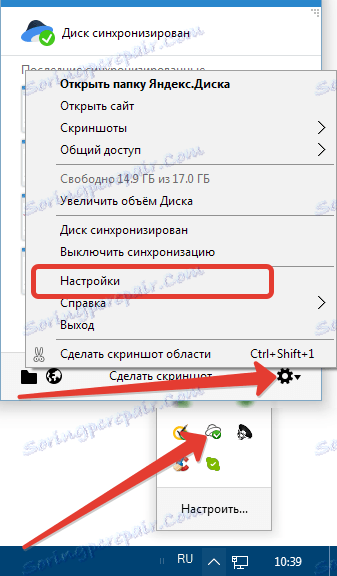
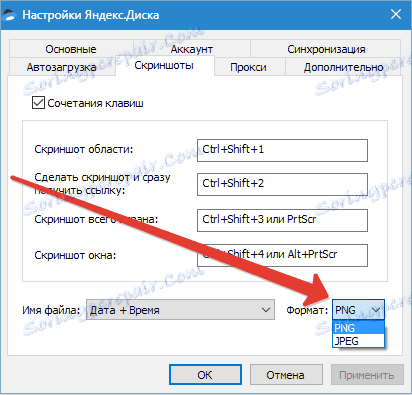
На истој таби, можете конфигурирати хоткеис. Да бисте искључили или променили комбинацију, потребно је да кликнете на крст поред њега. Комбинација нестаје.
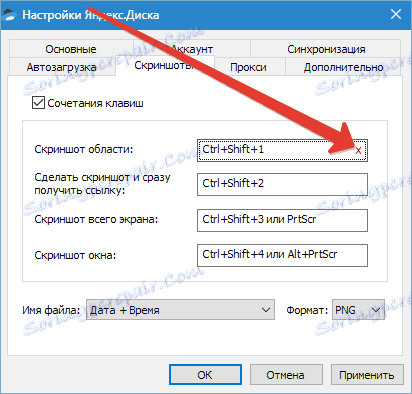
Затим кликните на празно поље и унесите нову комбинацију.

Апликација Иандек Диск нам је пружила погодан снимак екрана. Све слике се аутоматски преузму на сервер на диску и могу бити одмах доступне пријатељима и колегама.